PPT 汇报与演示已经成为了我们沟通和展示工作成果的重要方式。虽然 AI 在文字内容处理和 PPT 基础排版制作方面已经取得了显著进展(例如Focusky动画演示大师的AI一键制作 PPT功能),然而在ppt高级动画如何添加这方面,AI 的发展仍然有限。
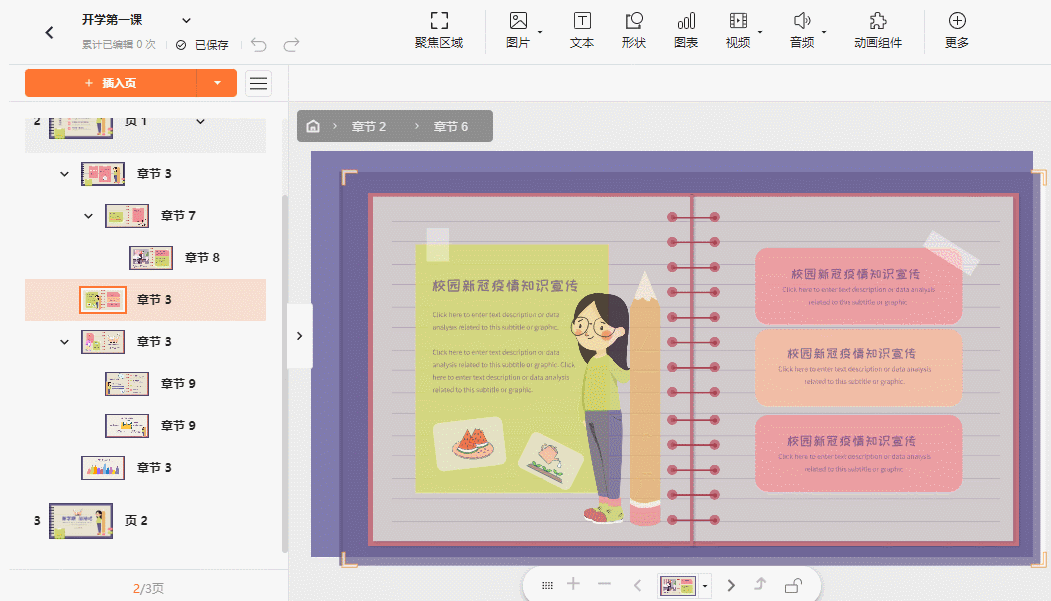
显然有关于创意性和艺术性的动画效果时,是离不开人工的创造力。因此这里给大家推荐布丁演示PPT在线制作平台,其动画效果的制作涉及了诸多因素,包括了节奏、情感、视觉等多方面。今天以布丁演示的操作为例,给大家分享ppt高级动画如何添加,如何添加效果高级且兼具创意的动画,让你的 PPT 尽显创意并能快速给观众留下深刻的印象。
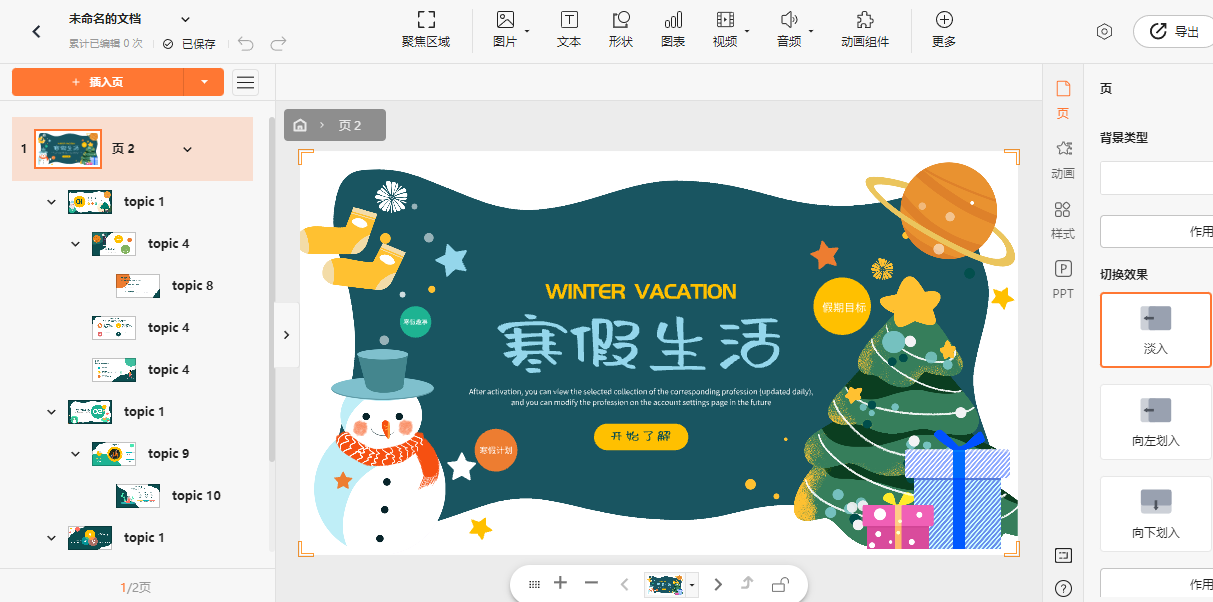
1.平滑动画——高级丝滑的动画效果
平滑切换是一种普通得不能再普通的PPT 页面切换动画效果,但平凡的它却可以很好地完成对同一元素在连续两个不同页面之间的过渡,可自动补全发生的大小、位置、旋转、颜色等变化过程。
PPT 平滑动画通常能呈现出更加自然流畅的动画效果,它可以用于各种对象,如文本、图形图案、图表、动画组合等,使它们以渐变、淡入等方式进出画面。只需在连续的两个 PPT 页面之间编辑同一元素的初始状态和最终状态,那么这个ppt高级动画如何添加呢?在布丁演示的编辑页面选中元素-点击动画-选择进入动画即可完成。
上面所讲述的添加PPT动画尽管看似复杂,但通过利用布丁演示的动画编辑器去添加,我们可以简单快速地实现所需效果,相比采用传统动画的制作方法,不再需要叠加多个动画,其中包括旋转、放大缩小以及位置调整路径动画等等,这也使得操作变得简单化了。

2.平滑切换——页面连续动画效果
对于ppt高级动画如何添加的一些需要展示连续变化的动画效果,使用平滑切换甚至不需要单独为元素去添加动画了,只需要将页面连续复制,完成每一页的排版布局以后,设置平滑切换动画效果就差不多了。
现在大家知道布丁演示的ppt高级动画如何添加了吗?
布丁演示使用地址:https://www.buding.show/